Dostosowywanie stylu obrazów
Poprzez zmianę ustaw. domyślnych obrazu, można dostosowywać dowolne style obrazów. Aby uzyskać szczegółowe informacje na temat dostosowywania opcji [Monochrom.], zobacz [] Regulacja trybu monochromatycznego.
-
Wybierz opcję [
: Styl obrazów].
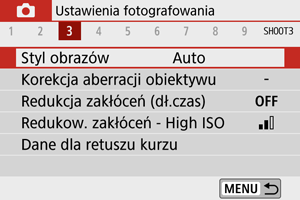
-
Wybierz styl obrazów.
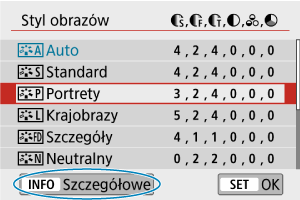
- Wybierz styl obrazów, który chcesz zmienić, a następnie naciśnij przycisk
.
- Wybierz styl obrazów, który chcesz zmienić, a następnie naciśnij przycisk
-
Wybierz opcję.
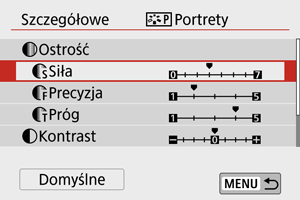
- Aby uzyskać szczegółowe informacje na temat ustawień i efektów, zobacz Ustawienia i efekty.
-
Ustaw poziom efektu.
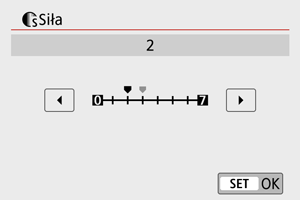
- Ustaw wartość, a następnie naciśnij
.
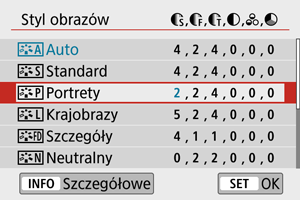
- Naciśnij przycisk
, aby zapisać zmienione ustawienie i wrócić do ekranu wyboru stylu obrazów.
- Wszelkie ustawienia zmienione przez użytkownika w stosunku do wartości domyślnych będą wyświetlane w kolorze niebieskim.
- Ustaw wartość, a następnie naciśnij
Ustawienia i efekty
| 0: Podkreślanie słabych zarysów | 7: Podkreślanie mocnych zarysów | ||
| 1: Szczegółowa | 5: Ziarnista | ||
| 1: Niski | 5: Wysokie | ||
| -4: Niski kontrast | +4: Wysoki kontrast | ||
| -4: Niskie nasycenie | +4: Wysokie nasycenie | ||
| -4: Czerwony odcień skóry | +4: Żółty odcień skóry | ||
1: Wskazuje grubość krawędzi, której dotyczy wzmocnienie. Im mniejsza liczba, tym drobniejsze kontury, które będą uwypuklane.
2: Próg kontrastu pomiędzy krawędziami i obszarami wokół obrazu, które określają wzmocnienie krawędzi. Im mniejsza liczba, tym bardziej uwypuklony będzie kontur o niskiej różnicy kontrastu. Z drugiej strony ustawienie niższej wartości sprawi, że zakłócenia staną się bardziej widoczne.
Uwaga
- Podczas nagrywania filmów ustawienia [
Precyzja] i [
Próg] nie są widoczne w menu [
Ostrość] i nie można ich wybrać.
- Wybór opcji [Domyślne] w punkcie 3 pozwala przywrócić domyślne ustawienia parametrów danego stylu obrazów.
- Aby zrobić zdjęcie z użyciem dostosowanego stylu obrazów, najpierw wybierz dostosowany styl obrazów, a następnie zrób zdjęcie.
[ ] Regulacja trybu monochromatycznego
] Regulacja trybu monochromatycznego
[ Efekt filtru]
Efekt filtru]
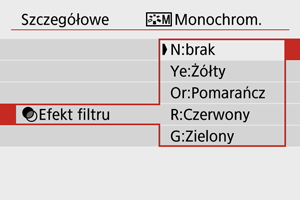
Efekt filtru zastosowany w obrazie monochromatycznym pozwala uwydatnić białe chmury lub zielone drzewa.
| Filtr | Przykładowe efekty |
|---|---|
| N:brak | Normalny czarno-biały obraz bez efektów. |
| Ye:Żółty | Błękit nieba będzie wyglądał bardziej naturalnie, a białe chmury będą bardziej wyraziste. |
| Or:Pomarańcz | Błękitne niebo będzie nieco ciemniejsze. Zachody słońca będą bardziej jaskrawe. |
| R:Czerwony | Błękitne niebo będzie dużo ciemniejsze. Jesienne liście będą bardziej wyraziste i jaśniejsze. |
| G:Zielony | Skóra i usta będą wyglądały na bardziej stonowane. Zielone liście drzew będą bardziej wyraziste i jaśniejsze. |
Uwaga
- Zwiększenie parametru [
Kontrast] powoduje silniejszy efekt filtru.
[ Efekt tonalny]
Efekt tonalny]
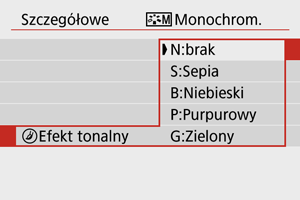
Stosując efekt tonalny, można utworzyć obraz monochromatyczny w wybranym kolorze. Funkcja ta przydaje się, gdy chcesz uzyskać bardziej niebanalne obrazy.